| 아나콘다 또는 미니콘다, Conda를 사용하는 이유
Python을 입문하여 초기 환경을 세팅할 당시, 아나콘다 또는 미니콘다를 사용한다.
왜 사용해야 할까?
그 이유는 패키지를 관리하고, 패키지 버전을 관리하며,
가상환경을 만들어 독립적인 패키지 운용이 가능하기 때문이다.
그럼 가상환경은 왜 만들어야 할까?
가상환경을가상 환경을 만드는 이유는 사용자가 임의로 가상 환경을 만들어 각각의 패키지를 관리함으로써
독립적인 패키지를 소유할 수 있다는 장점이 있다.
예를 들어,
1번 가상환경에는 1.1.0 버전을 설치
2번 가상환경에는 1.7.0 버전을 설치
각각의 독립적인 환경에서 본인들의 입맛에 맞게 환경을 구성하고 운용할 수 있다는 것이다!
이것은 패키지를 가볍게 하고 효율적인 관리가 가능하므로 필수라 할 수 있겠다.
| 가상환경을 만들어보자
그럼 가상환경을 만들어보자.
아나콘다 또는 미니콘다를 설치하는 방법은 어렵지 않기 때문에 생략한다.
가상 환경을 만드는 것은 2가지 방법이 있다.
1. Prompt 창에서 만들기
2. Navigator 이용해서 만들기
먼저 Prompt창으로 만들기부터 시작하겠다.
설치했던 아나콘다를 찾아서 Prompt창을 실행하자.

실행하게 되면 아래와 같은 창이 나오게 된다.

이 화면에서 아래의 명령어로 가상환경을 만들어 준다.
conda create --name '가상환경이름' python='원하는 버전'
예시)conda create --name test python=3.9나는 test라는 이름으로 3.9 버전의 python 가상 환경을 만들어 보겠다.
위의 예시 대로 작성하게 되면
Proceed([Y]/n)? 과 같이 진행을 묻는 메시지가 나오는데, y를 입력해준다.
그러면 알아서 환경을 만들어 줄 것이다.
자 그럼 이렇게 만든 환경을 확인해보자.
확인 하는 명령어는 아래와 같다.
conda info --envs

다음으로는 Navigator를 이용해서 만들어보겠다.
이번엔 Prompt가 아닌 Navigator를 실행한다.

실행하게 되면 아래와 같은 화면이 나오게 되는데,
여기서 Enviroments를 클릭해보자

화면을 보면 아까 Prompt를 만든 test 가상 환경과, 내가 예전에 사용했던 database도 보인다.
여기서 아래에 보면 Create 버튼이 있고, 여기서 가상환경 이름과 python 버전을 선택해주면
아주 간단하게 만들 수 있다.
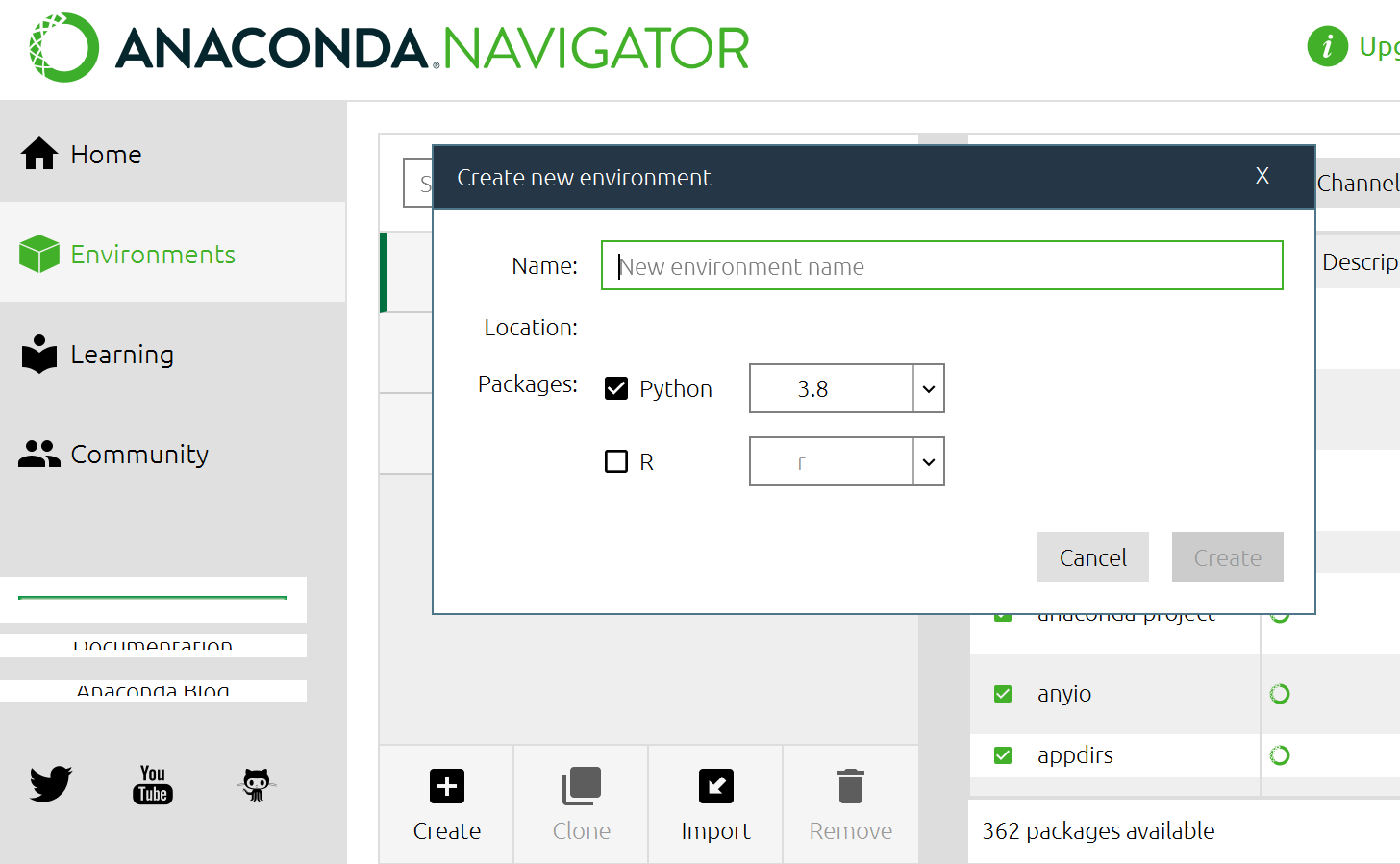
| Conda Prompt 명령어
다음은 유용하게 사용할만한 명령어를 모아보았다.
conda activate '가상환경이름' #내가 원하는 환경에 접속
conda --version #버전 확인
conda update conda #콘다 업데이트
conda list #라이브러리 설치된 것 확인
conda install '라이브러리명'
conda update '라이브러리명'
conda update --all #라이브러리 전체 업데이트
conda remove '라이브러리명'
conda -h #도움말
conda env remove --name '가상환경이름'| 후기
이상으로 가상 환경 만드는 것을 알아보았다.
사실 어려운 것은 아니지만, 왜 만들어야 하는지 왜 필요한 것인지 모르고 넘어가는 경우가 많다.
가상 환경은 딥러닝을 하기 위해서 R이나 Python을 다루기 위해 필수적인 부분이니 꼭 알아두자.
나도 한번씩 prompt 명령어가 헷갈리곤 하는데,
그럴 때마다 와서 확인하고자 한다.
댓글